Opstarten in veilige modus in Windows 8 en 8.1
Opstarten in de veilige modus in Windows 8 en 8.1 werkt gewoon niet door gewoon op de F8-knop te drukken tijdens het opstarten, omdat het opstartproces zo snel is dat het geen enkele toetsaanslag tijdens het proces kan detecteren. Maar maak je geen zorgen, want ik ben hier om je te redden en zal de pc meteen zonder meer opstarten. Dit proces vereist geen master om te leren en er is geen speciale software voor nodig.
De volgende zijn de beste en gemakkelijkste twee methoden om op te starten in de veilige modus. Krijg veilige modus zonder het volgende:
- Geen cd / dvd nodig
- Geen software om te installeren
- Geen hardware zoals een USB-stick nodig
Methode 1 - MSCONFIG.exe gebruiken
1. Met behulp van msconfig.exe of microsoft configuratietool - dit werkt zowel in 8 als 8.1.
- Ga gewoon naar Uitvoeren en typ msconfig.exe en druk op Enter!
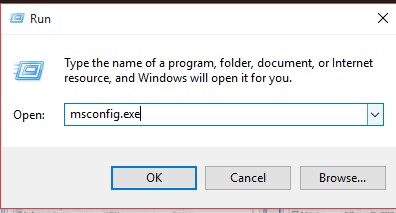
- Terwijl je in de msconfig-vensters bent om op te starten en onder de opstartopties hieronder “Kruis aan”Op Safe Boot en kies Minimal.
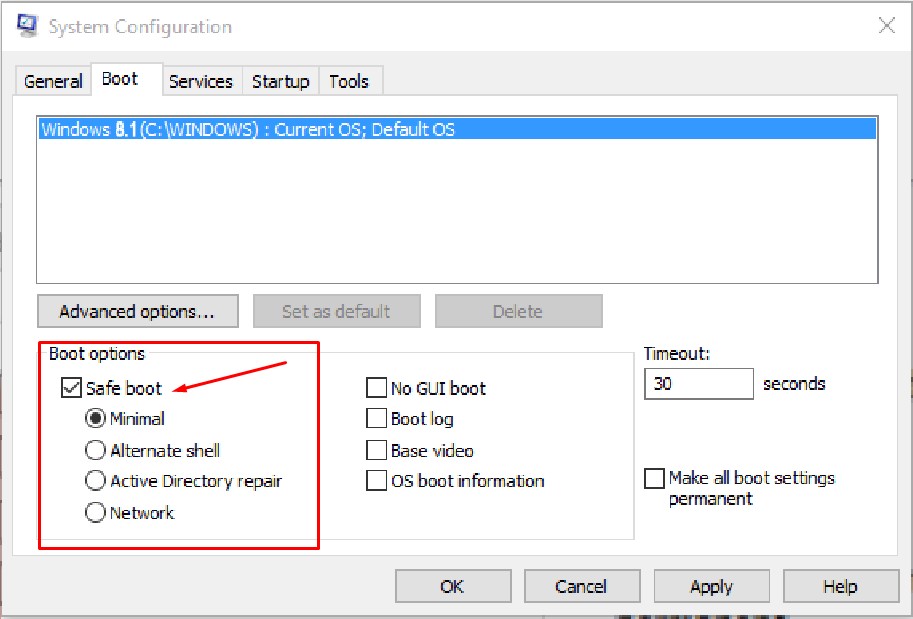
- Klik op "Van toepassing zijn", Als u de veilige modus meteen moet uitvoeren, klikt u op"Herstarten'En kies'Sluit af zonder opnieuw te starten" als niet.
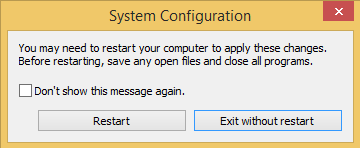
Methode 2 - Shift + opnieuw opstarten gebruiken
- De tweede en zeer eenvoudige methode is door op de Aanknop en houd de Shift toets op je toetsenbord en klik op "Herstarten”Knop
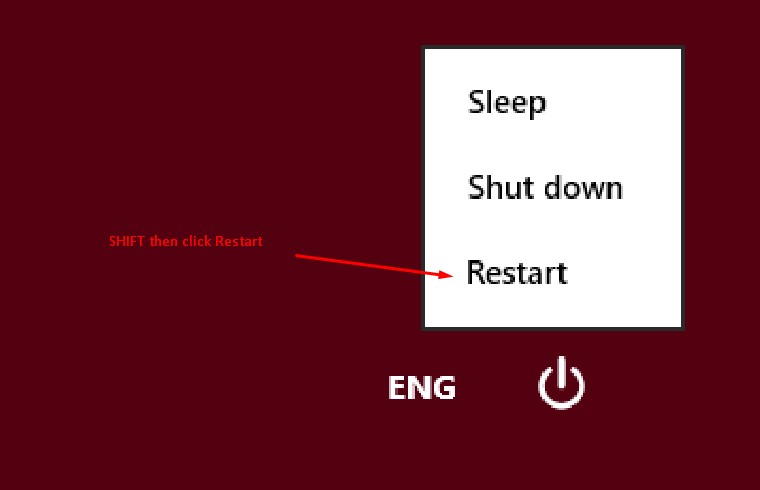
- Windows geeft dan meer extra opties, klik gewoon op het Los problemen op keuze.
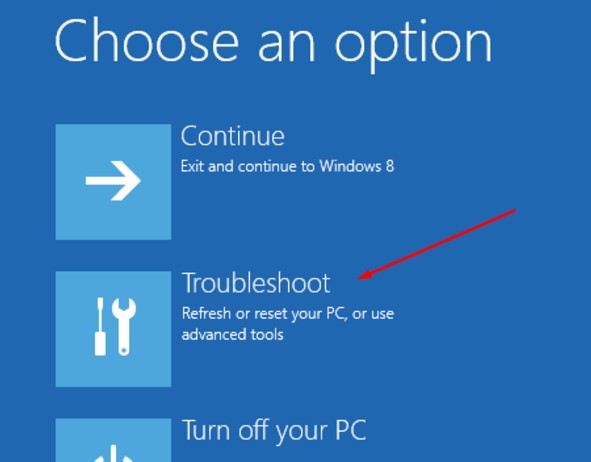
- Ga dan naar Geavanceerde opties.
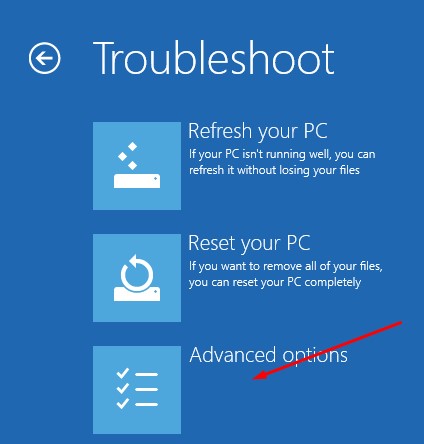
- Druk ten slotte op Opstartinstellingen. Uw pc wordt opnieuw opgestart onder de opties in de veilige modus. Klik gewoon op Herstarten.
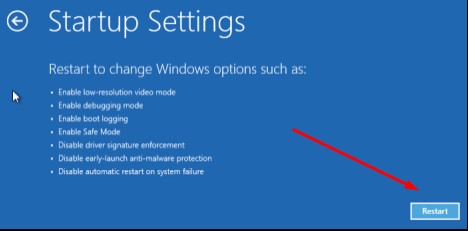
- Na het opnieuw opstarten moet u een keuze maken uit de beschikbare opties van F1 tot F9 naar wat moet worden opgestart, aangezien deze tutorial voor de veilige modus is, klik dan op F4.
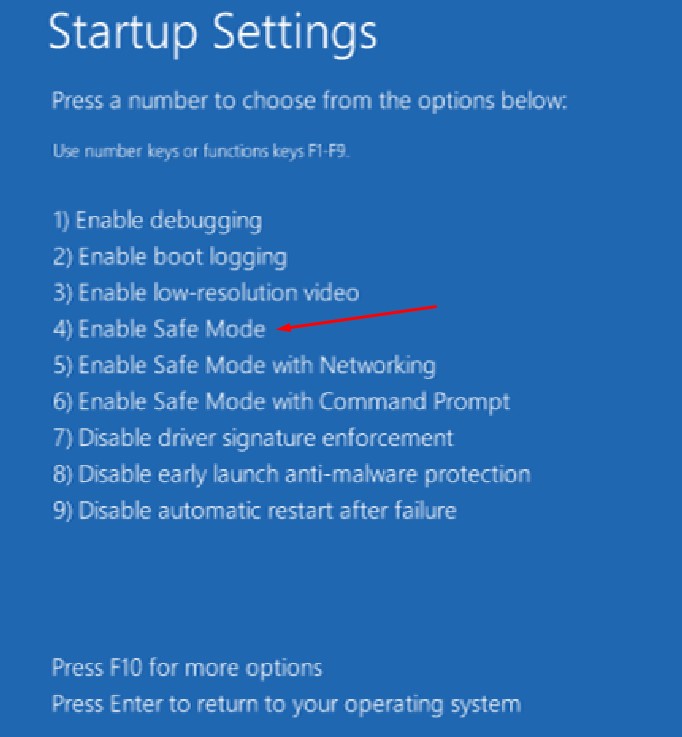
- Altviool! Je bent klaar!
Dus zo start je op in de veilige modus met Windows 8 en 8.1. Dat is heel gemakkelijk, nietwaar? Ik hoop dat je deze tutorial erg gemakkelijk vindt en deel hem alsjeblieft met je vrienden. Bedankt!




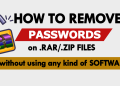
Dank u! werkt perfect….
You have a great talent for this.
The method has completely shifted my perspective, thank you.
I cannot express how grateful I am for your knowledge and expertise. Thank you for sharing your method.
This method has completely revolutionized the way I do things, thank you.
This method has completely turned my world upside down, thank you.